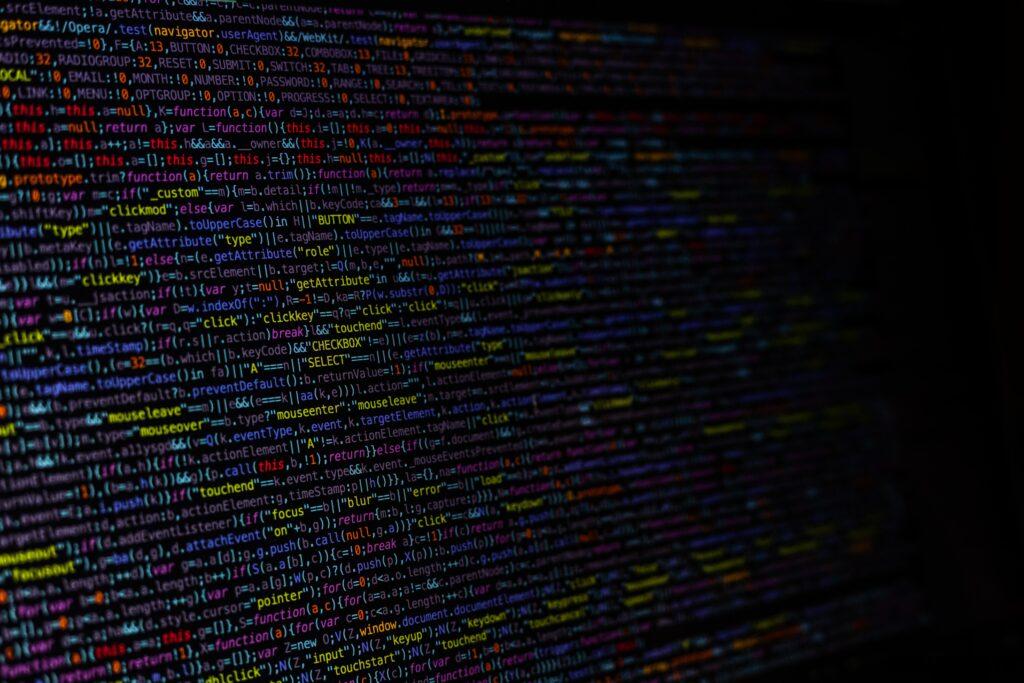▷ Google DNS comment les configurer pour surfer rapidement et en toute sécurité
🖥️
Si vous êtes venu à ce guide, c’est parce que vous vous demandez comment changer le DNS de Google. En fait, dans ce guide, je veux vous illustrer comment configurer Google DNS pour naviguer rapidement, en toute sécurité et sans censure.
Oui, c’est bien cela! Surfer plus rapidement sur Internet et sans restrictions géographiques est désormais possible et il vous suffit de comprendre comment changer le DNS de Google (8.8.8.8 et 8.8.4.4.). En fait, c’est Google lui-même qui nous fournit un DNS gratuit et alternatif, comme indiqué dans son blog officiel.
Dans ce guide, j’ai choisi de me concentrer sur les DNS proposés par Google, pour leur autorité et leur fiabilité dans le monde entier. Après tout, quels SERVEURS DNS sont meilleurs que ceux de Google, qui possède l’une des infrastructures de serveurs les plus grandes et les plus puissantes au monde?
Dans les prochains chapitres de ce guide nous irons donc voir pourquoi ils sont comme ça important pour la navigation en ligne et comment vous pouvez les utiliser en quelques étapes simples.
Mais je peux déjà prévoir que les avantages sont essentiellement 3:
- ils vous permettront de naviguer plus rapidement;
- votre vie privée sera en sécurité;
- vous pourrez également accéder à des sites bloqués (par exemple des sites de streaming et bien plus encore).
[AdSense-A]
Quels sont les DNS de Google
Les DNS de Google sont:
8.8.8.8
8.8.4.4
Ces adresses, correspondant aux DNS primaire et secondaire de Google, peuvent être définies en quelques étapes simples comme illustré dans le paragraphe suivant.
Comment configurer Google DNS
Les procédures sont assez courtes et simples, contrairement à ce que l’on pourrait penser. Tout d’abord, les DNS publics de Google ont des adresses très faciles à mémoriser, mais vous devez comprendre à quelle version du protocole vous faites référence.
La quatrième version, IPv4, est la plus utilisée au niveau du réseau, et les adresses IP de référence sont:
- IP DNS primaire: 8.8.8.8
- IP DNS secondaire: 8.8.4.4
La deuxième version, en revanche, IPv6, est la prochaine version à la quatrième, et offre quelques simplifications dans la configuration et la gestion des réseaux. Les adresses IP de référence sont:
- IP DNS primaire: 2001: 4860: 4860 :: 8888
- IP DNS secondaire: 2001: 4860: 4860 :: 8844
Le changement DNS de Google peut être effectué sur Windows, OS, Linux et Android. Une fois configurés, vous pouvez commencer à les utiliser, au lieu de ceux par défaut.
Dans le chapitre suivant, nous verrons comment modifier le changement sous Windows ou MAC, mais les opérations restent très similaires également pour les autres systèmes d’exploitation. Si vous avez Linux ou d’autres systèmes d’exploitation, je vous recommande vivement de lire ce guide.
[AdSense-A]
Comment configurer Google DNS sur WINDOWS
Pour comprendre en deux minutes comment changer Google DNS, je vous suggère de regarder ce tutoriel vidéo:
Pour changer le DNS Google sur votre WINDOWS, vous devrez:
- aller à Panneau de commande
- sélectionnez l’icône pour connexion réseau (ou réseau Internet).
- parmi les connexions disponibles, vous devriez être en mesure de reconnaître celle utilisée (il s’agit généralement de la LAN ou la Wifi)
- cliquez avec le faites un clic droit sur votre icône de connexionet sélectionnez l’élément Propriété.
- comme vous le verrez, une fenêtre de configuration réseau s’ouvrira. Aller à voix Protocole Internet TCP / IP est cliquer sur propriété.
- faites défiler avec le curseur vers le bas, et cliquez sur Utilisez les adresses de serveur DNS suivantes.
- Pour configurer Google DNS, vous devrez taper les adresses IP (8.8.8.8 et 8.8.4.4.).
- Lorsque cela est fait, tout ce que vous avez à faire est appuyer sur OK est ferme toutes les fenêtres.
Comment configurer Google DNS sur MAC
Dans ce didacticiel vidéo, nous allons voir comment changer Google DNS en moins de deux minutes sur MAC
Pour changer le DNS Google sur votre MAC, vous devrez:
- Cliquez sur l’icône Préférences de système (présent dans la barre du Dock).
- À ce stade, sélectionnez Réseau. Vous verrez toutes les connexions disponibles sur votre Mac.
- Sélectionnez la connexion que vous utilisez, puis cliquez en bas à droite sur Avancée.
- Dans la nouvelle fenêtre, accédez au Onglet DNS est cliquez sur « + » en bas et entrez 8.8.8.8.
- En cliquant à nouveau sur le bouton «+», vous pouvez ajouter également un DNS secondaire 8.8.4.4.
[AdSense-A]
À quoi sert GOOGLE DNS
Tout d’abord, pour ceux qui ne connaissent pas le DNS, acronyme de Système de noms de domaines, sont des mécanismes par lesquels nous pouvons facilement taper et stocker une adresse Web.
Sans leur existence, il faudrait se souvenir d’une séquence de chiffres difficile pour accéder à un site Web. Pour comprendre le fonctionnement du DNS, je veux vous donner un petit exemple.
Lorsque nous tapons www.isuggeriti.it dans la barre de recherche, notre appareil se connecte au serveur DNS. Dans cette phase, la traduction littérale est activée dans un adresse IP, acronyme de protocole Internet. L’étape suivante voit la navigation réelle commencer.
En termes plus simples, sans DNS, vous auriez à taper une adresse numérique pour accéder à www.isuggeriti.it (ex: 88.198.10.91), un peu comme commencer pour les numéros de téléphone. Vous comprenez à quel point DNS est aujourd’hui important pour accéder facilement à un site Web.
Grâce à ce processus, nous sommes aujourd’hui en mesure d’atteindre plusieurs adresses Web sans aucune difficulté. Dans la plupart des cas, les serveurs DNS sont présents dans le configuration de base fournisseur ou routeur. En fait, chaque périphérique réseau a son propre serveur DNS, connecté à une seule base de données pour le résolution de nom.
[AdSense-A]
Pourquoi utiliser Google DNS:
1. Internet plus rapide
Cela dit, vous pouvez facilement comprendre pourquoi les serveurs DNS de Google ont un impact important sur la vitesse la navigation. Une adresse Web lentement traduite est la principale cause de la navigation lente. Cette situation se produit lorsque le serveur DNS de certains fournisseurs est plus lent que d’autres. Pour éviter cela, vous pouvez vous référer à Google Public DNS, qui vous permet d’obtenir plus rapide chargement lors de la visite de sites Web.
En une journée, par exemple, vous visitez plusieurs pages Web. Cela signifie que des centaines de connexions sont établies avec le serveur DNS. Si certaines pages nécessitent davantage de recherches dans la base de données, l’ensemble de la connexion Internet peut ralentir. le Service DNS public de Google par conséquent, cela pourrait être la réponse définitive à ce genre d’inconvénients.
2. Plus de sécurité et de confidentialité lors de la navigation
Outre l’aspect lié à la vitesse de chargement des pages web, les DNS sont optimaux d’un point de vue sécurité. En fait, certains virus sont capables de mener des cyberattaques. Sans entrer dans trop de précision, ces usurpation d’identité diriger la navigation d’une certaine adresse Web vers une autre. En d’autres termes, une redirection est effectuée.
En rendant la cyberattaque plus difficile, les chances de changer l’interprétation des noms sont considérablement réduites. Par conséquent, se retrouver sur des sites Web dangereux serait une hypothèse très lointaine.
3. Internet non censuré et accès aux sites bloqués
Le DNS domestique de Google est capable de débloquer certaines adresses. L’exemple le plus pratique que je puisse vous donner concerne les sites pirates, parfois directement masqués par les autorités ITALIENNES. Lorsque les autorités bloquent un site qui diffuse des films en streaming ou lors d’événements sportifs, elles le font au niveau national. Mais en utilisant le DNS de Google, il n’y a aucune restriction géographique qui vous permettra de voir toutes les ressources bloquées dans votre pays.
En fin de compte, le DNS de BigG garantit une vitesse, une sécurité et un accès accrus à des sites totalement obscurcis libre.
Vous pourriez également être intéressé par:
Bon surf!
[AdSense-A] [AdSense-B]
Explorez d’avantage plus d’articles dans nos catégories Internet, Technologie et Ordinateur et internet.
On vous remercie pour votre visite et on espère que notre article ▷ Google DNS comment les configurer pour surfer rapidement et en toute sécurité
vous aide, n’oubliez pas de partager l’article sur Facebook, twitter et e-mail avec les hashtags ☑️ #Google #DNS #comment #les #configurer #pour #surfer #rapidement #toute #sécurité ☑️!